好きな画像サイズでプリントしよう

額が決まっている、写真の大きさを任意に決めたいなど、写真をプリントする際に問題となる「写真ペーパーのアスペクト比とデータのアスペクト比の違い」はいろいろなところで影響してきますね。
今日は、そんな要望に対応していく注文方法について説明します。
大切なことは、写真の規定サイズに合わせて作品がショボーン(´・ω・`)となるくらいなら、好きなサイズでプリントして額などをプリントに合わせる!ということ。作品、とても大事です。(予算も大事ですが…)
前回のおさらい~フチ有り・フチ無し・ノートリを使いこなす~
今回の内容をご理解頂くためには、フチ有り/無し・ノートリをご理解頂いていることが前提となります。
もし、「分からない」とか「言葉の理解に少し不安がある」という方は、次の内容を事前に読んでおいて頂けると、より理解がしやすいと思います。
備考欄を使うといろいろと便利です
当店のご入稿システムでは、お客様によって自由にトリミングをすることができません。
そのため、備考欄を使ってこまごまとしたご指定を頂くことが可能となっております。
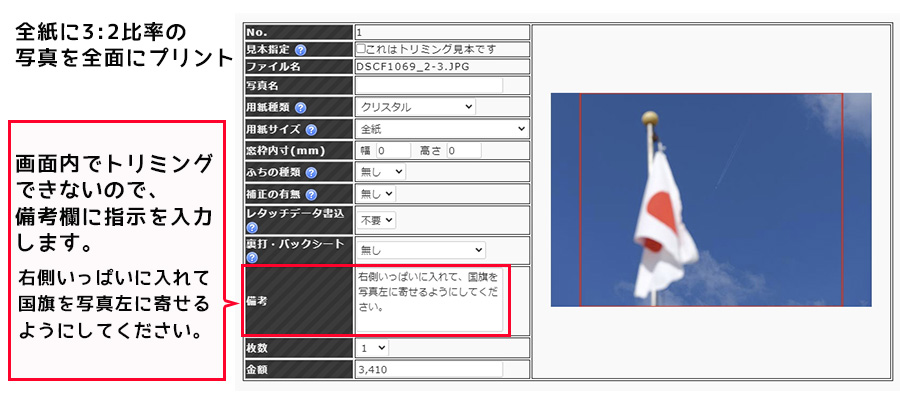

その他、何か伝えておきたい点などは、こちらに入力をして頂けると助かります。(できるだけ具体的に)
窓枠内寸を利用しよう
まずは、額の構造を知っておきましょう。
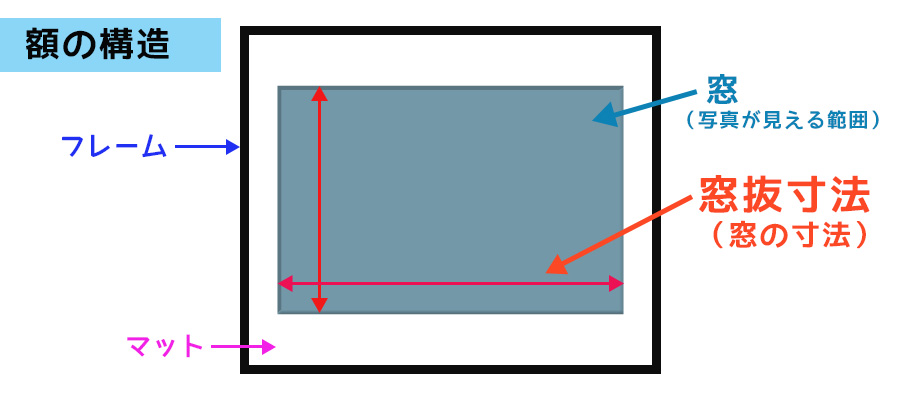
額の場合、マットの下に写真を貼りつけます。(その裏に押さえ用途の板があります)。
マットの前にガラスやアクリルなどがあります。
マットから写真が見える部分を窓と言い、その寸法を窓抜き寸法と言います。
大切なことは、「同じ規格の額でもメーカーや製品によって窓抜き寸法が違う」ということです。
※例えば全紙サイズとして、ハクバ アルミ額縁 AG-02は窓抜寸法が415x520mmです。
フジカラーの全紙サイズ A3000は、窓抜寸法が410x520mmです。
レジナ(HANSA)の差し替えマットパネルは、窓抜き寸法が416x526mm です。
窓抜寸法を入力して頂いていると、窓抜き寸法から上下左右それぞれ5mmずつ大きくプリントします。(最大で選択した用紙サイズまで)
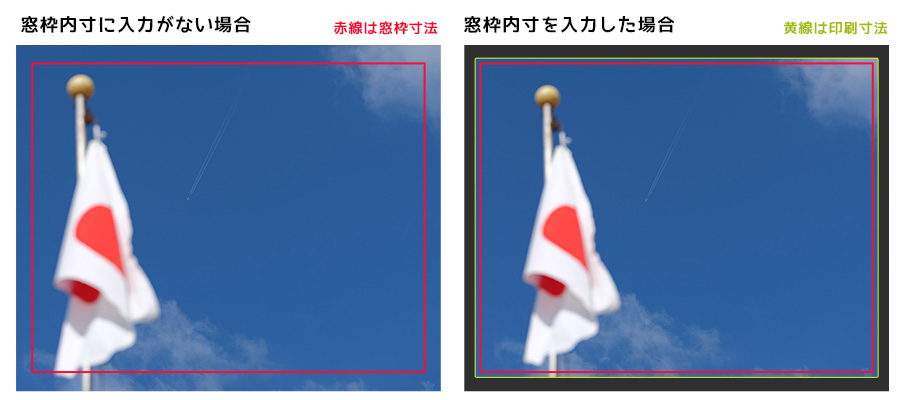
これは、全紙の紙にプリントする場合です。
左は何も指定しない(かつ、フチ無し出力)です。右は、フジカラーA3000全紙の窓抜寸法を入力した場合です。
赤い線が、額の窓抜寸法です。
左の写真は、かなり見切れてしまっているのがわかります。赤線の外側は見えません。
右の写真は、赤線の外周5mmの幅まで画像を表示しているので、見切れるところが非常に少ないです。
※5mmというのは標準設定になります。ピッタリでの出力もできますが、額にいれるのが至難の業なので、上下左右5mmとしています。
<オマケ>差し込みマットパネルの場合は横長なら横方向にずれやすいので、もう少し大きくプリントした方が安全です。その場合は、ご希望の幅を「備考」欄にご記入頂ければ対応させていただきます。
それでは、実際の入力方法を確認します。
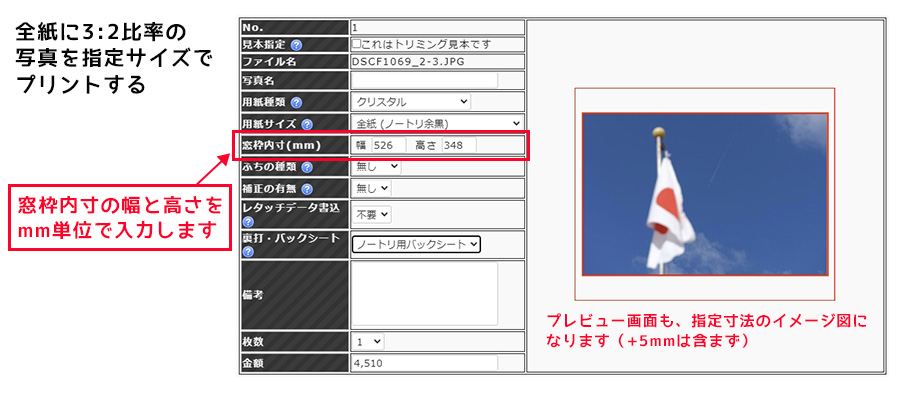
このように入力して頂ければ、大丈夫です。
指定サイズでプリントしたい
※機械誤差で上下左右それぞれ1~2mmの誤差がでますこと、あらかじめご了承くださいませ。
「フチを5mmよりも広くとりたい」「ハレパネに貼るので指定サイズよりも特殊なサイズにしたい」などのご希望があると思います。
もうおわかりですね。
「備考欄」と「窓枠内寸」欄をフル活用してください!
例1)フチの太さを指定したい

四辺それぞれの寸法指定も可能ですが、アスペクト比によって切れる部分が出る場合は確認させて頂くようになります
例2)窓枠内寸で入力した数字ピッタリで出力してほしい
※機械誤差で上下左右それぞれ1~2mmの誤差がでますこと、あらかじめご了承くださいませ。
用紙サイズよりも大きな内寸は指定できません。最終的に欲しい画像のサイズよりも大きなサイズの紙をご指定ください。
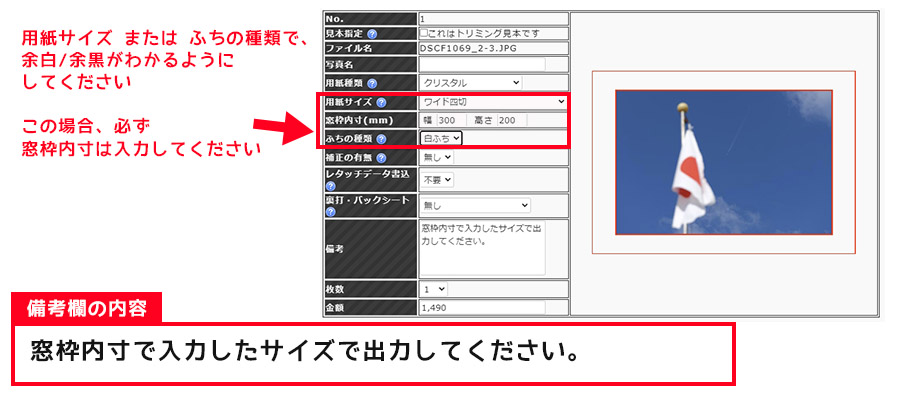
※ご指定の入力値と実際のデータのアスペクト比が異なる場合、ご連絡させて頂くことがあります。その間、作業はストップしますので、納期が遅くなる可能性がございます。
※備考に希望画像サイズをご入力いただく事も可能ですが、実データとアスペクト比がプレビューで確認しにくいため、推奨はしておりません。アスペクト比が異なる際にご連絡をさせて頂くことがありますので、ご注意ください。
正方形データの出力も可能です
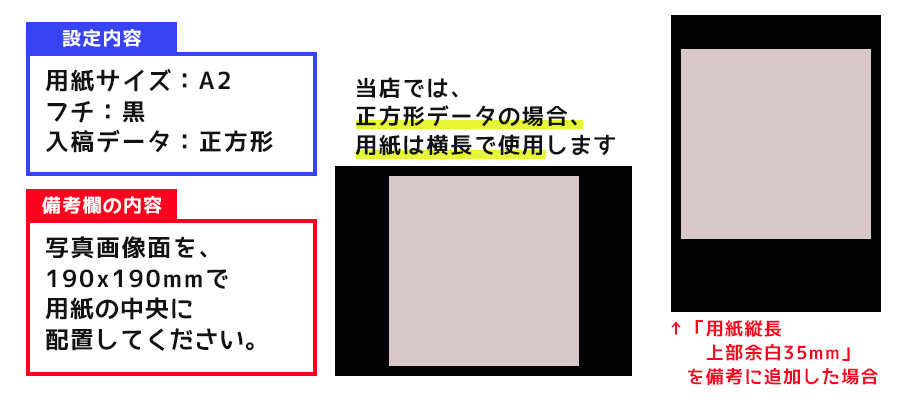
正方形データの場合、当店では用紙を横長で使用します。(位置も基本はセンターです)
縦長で使用したい場合や上部余白を変更したい時などは、備考欄に追加で入力してください。
※もちろん、用紙の中にパノラマ画像を入れるなども可能です。データが出来上がっていれば「ノートリ」指定だけで可能です。
このように、窓枠内寸や、備考欄を使うことで、規定の紙の中に様々なサイズで出力することが可能です。
ぜひ、ご活用ください。
Adobe Photoshopを使っている人は完成原稿を送付頂くことも可能
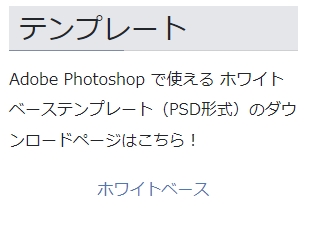
トップページ下部にあるテンプレートから、出力する予定のサイズのホワイトベーステンプレートをダウンロード頂けます。
こちらをご利用いただければ、完成原稿としてご入稿頂けます。
その際には、テンプレートのサイズと入稿時の設定欄「用紙のサイズ」を合わせてください。
(※機械誤差により1~2mm程度の違いは発生いたします)
例えば、ご自分の好きなサイズでプリントする というのも一つですし、
テストプリントとして少し大きめのサイズにいくつかのデータを入れてプリントすると、どのプリントが良いか検討する参考になったりもします。

また、当店では2Lサイズをラインナップしておりませんが、「プロフェッショナルペーパーで2Lをプリントしたい」というお客様が、大きなサイズに2Lサイズの原稿を作ってプリントされておりました。
(2Lサイズ4枚で、ほぼ、ワイド四切のサイズになります。)
このように、指定方法がわかれば、いろいろな事ができます。
「どのように注文したら良いかわからない。」そんな方が少しでも減るようにと、長いシリーズではありましたが書かせていただきました。
本当に長い文章でしたが、ここまでお読み頂き、誠にありがとうございました。
今後、少しずつでもいろいろな疑問を解決するべく便利な情報を発信していきたいと思います。
何か、当店をご利用の上でお困りの事や、相談ごとがございましたら遠慮なくお問合せくださいませ。
皆様のご注文、お待ちしております。


